word怎么插入分页符? word文档内容太长显示分页符的详细方法
摘要:如何插入分页符1、打开要编辑的word文档。2、点击要分页的地方,将光标移到此处。3、点击最上方菜单栏里的“页面布局&rdquo...
如何插入分页符
1、打开要编辑的word文档。
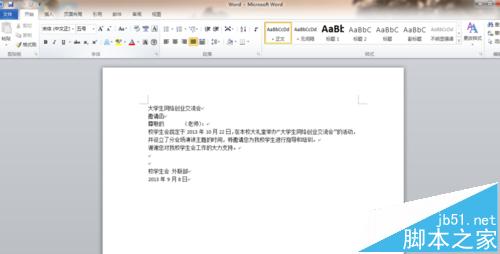
2、点击要分页的地方,将光标移到此处。
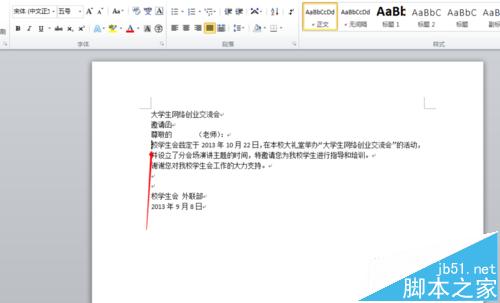
3、点击最上方菜单栏里的“页面布局”。
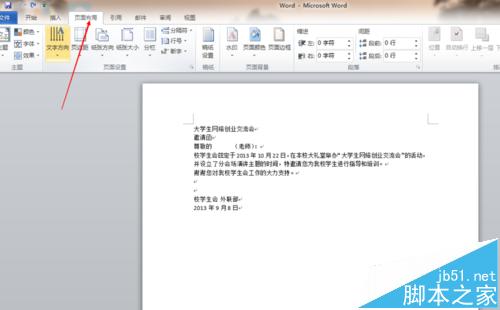
4、选择“分隔符”。点击其下拉菜单栏里的“分页符”。
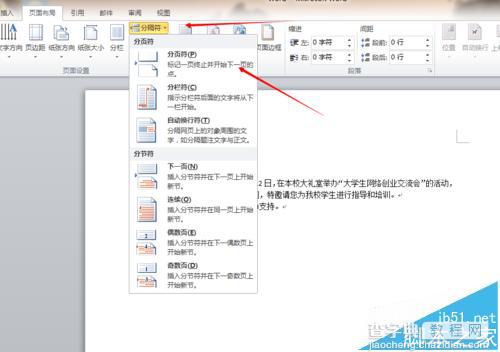
5、可以看到分页成功了。


【word怎么插入分页符? word文档内容太长显示分页符的详细方法】相关文章:
★ Excel表导入 Access 2010 后时间显示错误的解决方法步骤
★ 如何在Word2003、2007、2010 中插入音频的方法
★ 教你怎样解决office打开word文档时出现乱码的问题
下一篇:
PPT怎么制作四条直线相交的动画效果?
